Windows 10에서 돋보기 시작 및 중지
Windows 10에서 돋보기를 시작 및 중지하는 방법
돋보기는 Windows 10과 함께 제공되는 접근성 도구입니다. 활성화하면 돋보기가 화면의 일부 또는 전체를 더 크게 만들어 단어와 이미지를 더 잘 볼 수 있습니다. 빠르게 여는 데 사용할 수 있는 여러 가지 방법이 있습니다.
광고
모든 최신 Windows 버전에는 접근성 옵션이 제공됩니다. 시각, 청각, 언어 장애 또는 기타 장애가 있는 사람들이 Windows를 사용하여 더 쉽게 작업할 수 있도록 포함되어 있습니다. 접근성 기능은 릴리스마다 향상됩니다.
돋보기는 Windows 10에서 화면의 일부를 일시적으로 확대할 수 있는 고전적인 접근성 도구 중 하나입니다. 이전에 Microsoft 돋보기로 알려졌던 이 도구는 화면 상단에 마우스 포인터가 있는 곳을 크게 확대하는 막대를 만듭니다.

Windows 10에서는 돋보기를 시작하고 중지하는 다양한 방법이 있습니다. 다음은 수행할 수 있는 방법입니다.
Windows 10에서 돋보기를 시작 및 중지하려면,
- 눌러 이기다 키 + 더하기 기호(+) 키보드에서 돋보기를 켭니다.
- 눌러 이기다 키 + ESC 키보드에서 돋보기를 끕니다.
당신은 끝났습니다!
설정에서 돋보기 시작 및 중지
- 열기 설정 앱.

- 이동 접근성 > 돋보기.
- 오른쪽에서 켜거나 끕니다. 돋보기 활성화 토글 옵션.

- 완료되었습니다.
또한 클래식 제어판을 사용하여 돋보기 앱을 열 수 있습니다.
제어판에서 돋보기 실행
- 클래식 열기 제어판 앱.
- 이동 제어판\접근성\접근성 센터.
- 링크를 클릭하십시오 돋보기를 시작합니다.

돋보기가 열립니다.
또한 실행 대화 상자에서 직접 열 수 있습니다.
실행 대화 상자에서 돋보기 실행
- 누르다 이기다 + NS 당신의 키보드에.
- 유형 확대하다 실행 대화 상자로 이동합니다.

- 을 치다 입력하다 돋보기 앱을 시작하는 키입니다.
마지막으로 돋보기의 시작 메뉴에는 사용할 수 있는 바로 가기가 있습니다.
시작 메뉴에서 돋보기 시작
- 시작 메뉴를 엽니다.
- 모든 앱 > Windows 접근성으로 이동하고 돋보기 안건.
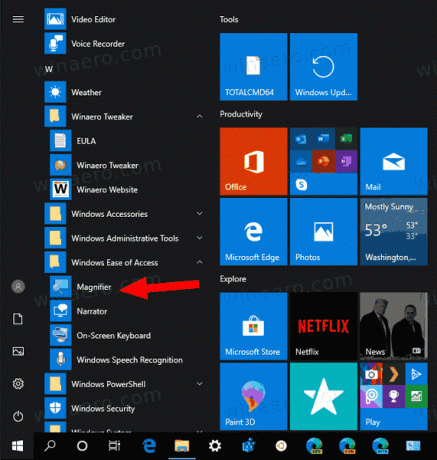
- 또는 다음을 사용하십시오. 알파벳 탐색 단축키를 더 빨리 찾으려면
- 또한 다음을 사용하여 바로 가기를 찾을 수 있습니다. 찾다, 입력하여
확대하다검색 창에서.
완료되었습니다.
참고: Win+Esc 단축키 외에 빨간색 닫기 버튼이 있는 일반 창처럼 돋보기 앱을 닫을 수 있습니다.
그게 다야

